audio OPEL INSIGNIA 2014.5 Infotainment-süsteemi juhend (in Estonian)
[x] Cancel search | Manufacturer: OPEL, Model Year: 2014.5, Model line: INSIGNIA, Model: OPEL INSIGNIA 2014.5Pages: 145, PDF Size: 2.6 MB
Page 16 of 145
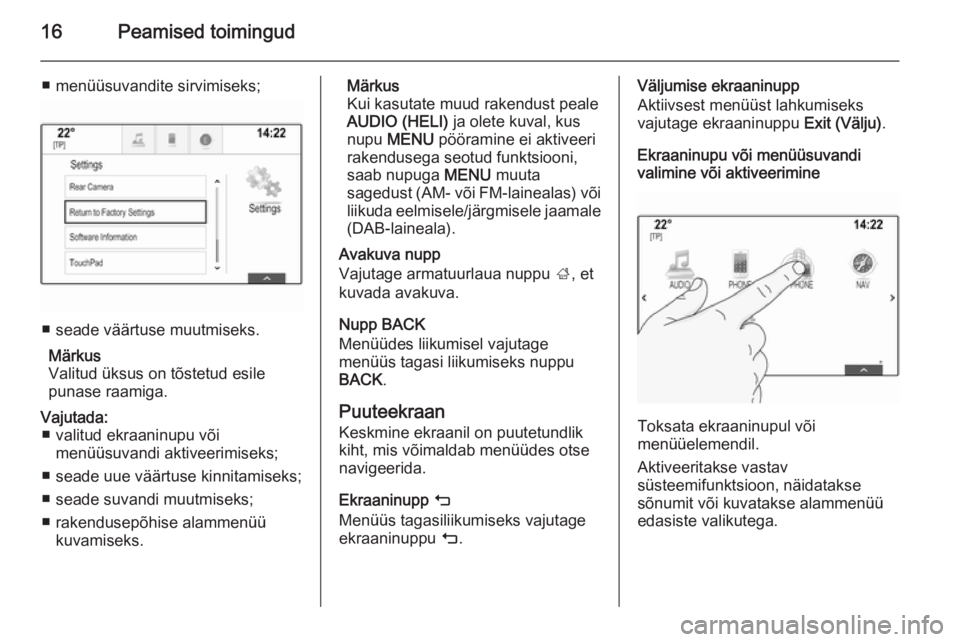
16Peamised toimingud
■ menüüsuvandite sirvimiseks;
■ seade väärtuse muutmiseks.Märkus
Valitud üksus on tõstetud esile
punase raamiga.
Vajutada: ■ valitud ekraaninupu või menüüsuvandi aktiveerimiseks;
■ seade uue väärtuse kinnitamiseks;
■ seade suvandi muutmiseks;
■ rakendusepõhise alammenüü kuvamiseks.Märkus
Kui kasutate muud rakendust peale
AUDIO (HELI) ja olete kuval, kus
nupu MENU pööramine ei aktiveeri
rakendusega seotud funktsiooni, saab nupuga MENU muuta
sagedust (AM- või FM-lainealas) või liikuda eelmisele/järgmisele jaamale (DAB-laineala).
Avakuva nupp
Vajutage armatuurlaua nuppu ;, et
kuvada avakuva.
Nupp BACK
Menüüdes liikumisel vajutage
menüüs tagasi liikumiseks nuppu
BACK .
Puuteekraan
Keskmine ekraanil on puutetundlik
kiht, mis võimaldab menüüdes otse
navigeerida.
Ekraaninupp m
Menüüs tagasiliikumiseks vajutage
ekraaninuppu m.Väljumise ekraaninupp
Aktiivsest menüüst lahkumiseks
vajutage ekraaninuppu Exit (Välju).
Ekraaninupu või menüüsuvandi
valimine või aktiveerimine
Toksata ekraaninupul või
menüüelemendil.
Aktiveeritakse vastav
süsteemifunktsioon, näidatakse
sõnumit või kuvatakse alammenüü
edasiste valikutega.
Page 27 of 145
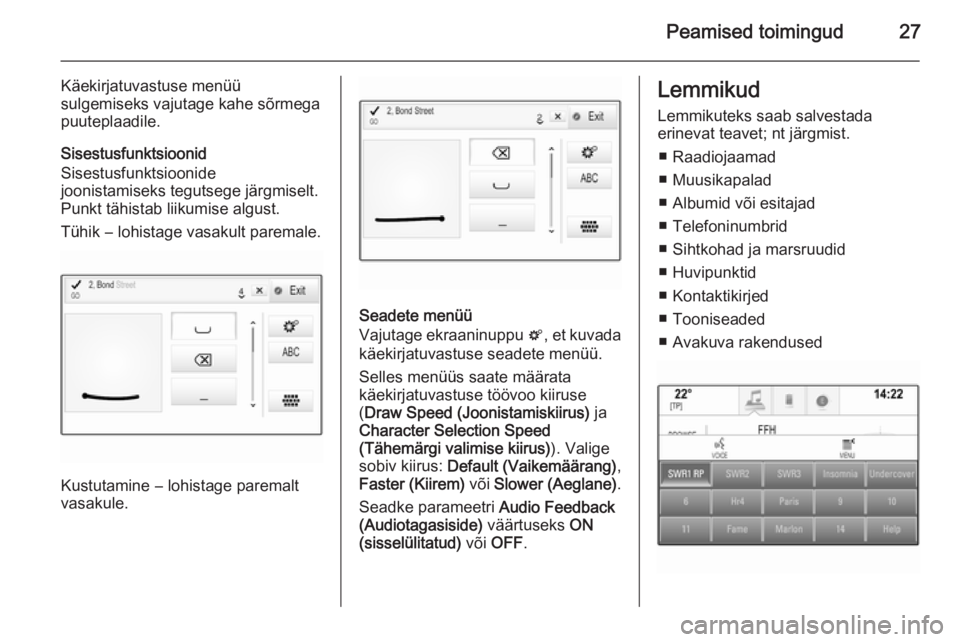
Peamised toimingud27
Käekirjatuvastuse menüü
sulgemiseks vajutage kahe sõrmega puuteplaadile.
Sisestusfunktsioonid
Sisestusfunktsioonide
joonistamiseks tegutsege järgmiselt.
Punkt tähistab liikumise algust.
Tühik ― lohistage vasakult paremale.
Kustutamine ― lohistage paremalt
vasakule.
Seadete menüü
Vajutage ekraaninuppu t, et kuvada
käekirjatuvastuse seadete menüü.
Selles menüüs saate määrata
käekirjatuvastuse töövoo kiiruse
( Draw Speed (Joonistamiskiirus) ja
Character Selection Speed (Tähemärgi valimise kiirus) ). Valige
sobiv kiirus: Default (Vaikemäärang) ,
Faster (Kiirem) või Slower (Aeglane) .
Seadke parameetri Audio Feedback
(Audiotagasiside) väärtuseks ON
(sisselülitatud) või OFF .
Lemmikud
Lemmikuteks saab salvestada
erinevat teavet; nt järgmist.
■ Raadiojaamad
■ Muusikapalad
■ Albumid või esitajad
■ Telefoninumbrid
■ Sihtkohad ja marsruudid
■ Huvipunktid
■ Kontaktikirjed
■ Tooniseaded
■ Avakuva rakendused
Page 30 of 145
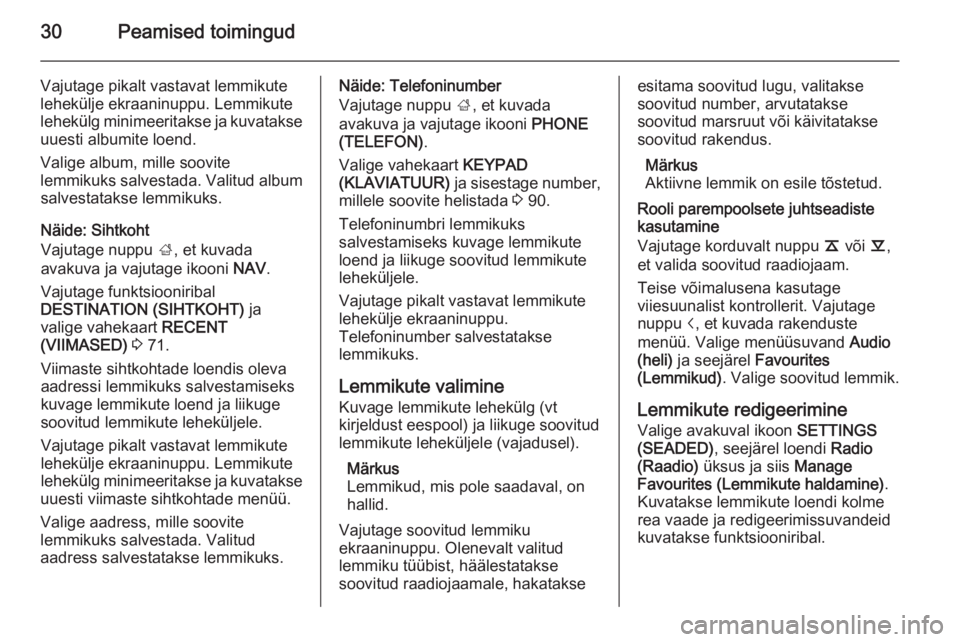
30Peamised toimingud
Vajutage pikalt vastavat lemmikute
lehekülje ekraaninuppu. Lemmikute lehekülg minimeeritakse ja kuvatakse
uuesti albumite loend.
Valige album, mille soovite
lemmikuks salvestada. Valitud album salvestatakse lemmikuks.
Näide: Sihtkoht
Vajutage nuppu ;, et kuvada
avakuva ja vajutage ikooni NAV.
Vajutage funktsiooniribal
DESTINATION (SIHTKOHT) ja
valige vahekaart RECENT
(VIIMASED) 3 71.
Viimaste sihtkohtade loendis oleva
aadressi lemmikuks salvestamiseks
kuvage lemmikute loend ja liikuge
soovitud lemmikute leheküljele.
Vajutage pikalt vastavat lemmikute
lehekülje ekraaninuppu. Lemmikute lehekülg minimeeritakse ja kuvatakse
uuesti viimaste sihtkohtade menüü.
Valige aadress, mille soovite
lemmikuks salvestada. Valitud
aadress salvestatakse lemmikuks.Näide: Telefoninumber
Vajutage nuppu ;, et kuvada
avakuva ja vajutage ikooni PHONE
(TELEFON) .
Valige vahekaart KEYPAD
(KLAVIATUUR) ja sisestage number,
millele soovite helistada 3 90.
Telefoninumbri lemmikuks
salvestamiseks kuvage lemmikute
loend ja liikuge soovitud lemmikute
leheküljele.
Vajutage pikalt vastavat lemmikute
lehekülje ekraaninuppu.
Telefoninumber salvestatakse
lemmikuks.
Lemmikute valimine
Kuvage lemmikute lehekülg (vt
kirjeldust eespool) ja liikuge soovitud
lemmikute leheküljele (vajadusel).
Märkus
Lemmikud, mis pole saadaval, on
hallid.
Vajutage soovitud lemmiku
ekraaninuppu. Olenevalt valitud
lemmiku tüübist, häälestatakse
soovitud raadiojaamale, hakatakseesitama soovitud lugu, valitakse
soovitud number, arvutatakse
soovitud marsruut või käivitatakse
soovitud rakendus.
Märkus
Aktiivne lemmik on esile tõstetud.
Rooli parempoolsete juhtseadiste
kasutamine
Vajutage korduvalt nuppu k või l,
et valida soovitud raadiojaam.
Teise võimalusena kasutage
viiesuunalist kontrollerit. Vajutage
nuppu i, et kuvada rakenduste
menüü. Valige menüüsuvand Audio
(heli) ja seejärel Favourites
(Lemmikud) . Valige soovitud lemmik.
Lemmikute redigeerimine
Valige avakuval ikoon SETTINGS
(SEADED) , seejärel loendi Radio
(Raadio) üksus ja siis Manage
Favourites (Lemmikute haldamine) .
Kuvatakse lemmikute loendi kolme
rea vaade ja redigeerimissuvandeid
kuvatakse funktsiooniribal.
Page 40 of 145
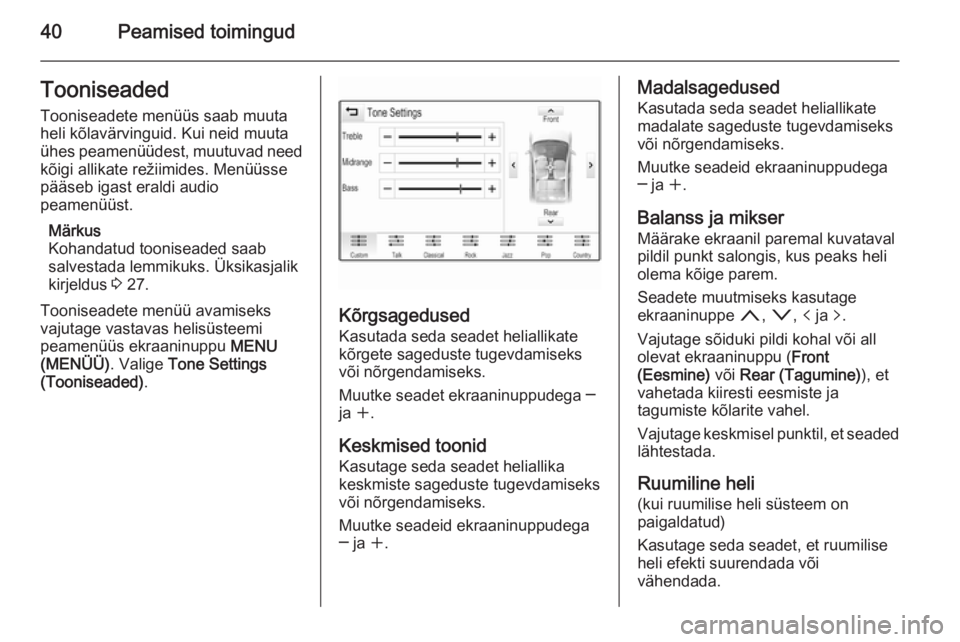
40Peamised toimingudTooniseadedTooniseadete menüüs saab muuta
heli kõlavärvinguid. Kui neid muuta
ühes peamenüüdest, muutuvad need
kõigi allikate režiimides. Menüüsse
pääseb igast eraldi audio
peamenüüst.
Märkus
Kohandatud tooniseaded saab
salvestada lemmikuks. Üksikasjalik
kirjeldus 3 27.
Tooniseadete menüü avamiseks
vajutage vastavas helisüsteemi
peamenüüs ekraaninuppu MENU
(MENÜÜ) . Valige Tone Settings
(Tooniseaded) .
Kõrgsagedused
Kasutada seda seadet heliallikate
kõrgete sageduste tugevdamiseks
või nõrgendamiseks.
Muutke seadet ekraaninuppudega ─
ja w.
Keskmised toonid Kasutage seda seadet heliallika
keskmiste sageduste tugevdamiseks
või nõrgendamiseks.
Muutke seadeid ekraaninuppudega
─ ja w.
Madalsagedused
Kasutada seda seadet heliallikate
madalate sageduste tugevdamiseks
või nõrgendamiseks.
Muutke seadeid ekraaninuppudega
─ ja w.
Balanss ja mikser
Määrake ekraanil paremal kuvataval
pildil punkt salongis, kus peaks heli
olema kõige parem.
Seadete muutmiseks kasutage
ekraaninuppe n, o , p ja q.
Vajutage sõiduki pildi kohal või all
olevat ekraaninuppu ( Front
(Eesmine) või Rear (Tagumine) ), et
vahetada kiiresti eesmiste ja
tagumiste kõlarite vahel.
Vajutage keskmisel punktil, et seaded
lähtestada.
Ruumiline heli
(kui ruumilise heli süsteem on
paigaldatud)
Kasutage seda seadet, et ruumilise
heli efekti suurendada või
vähendada.
Page 41 of 145
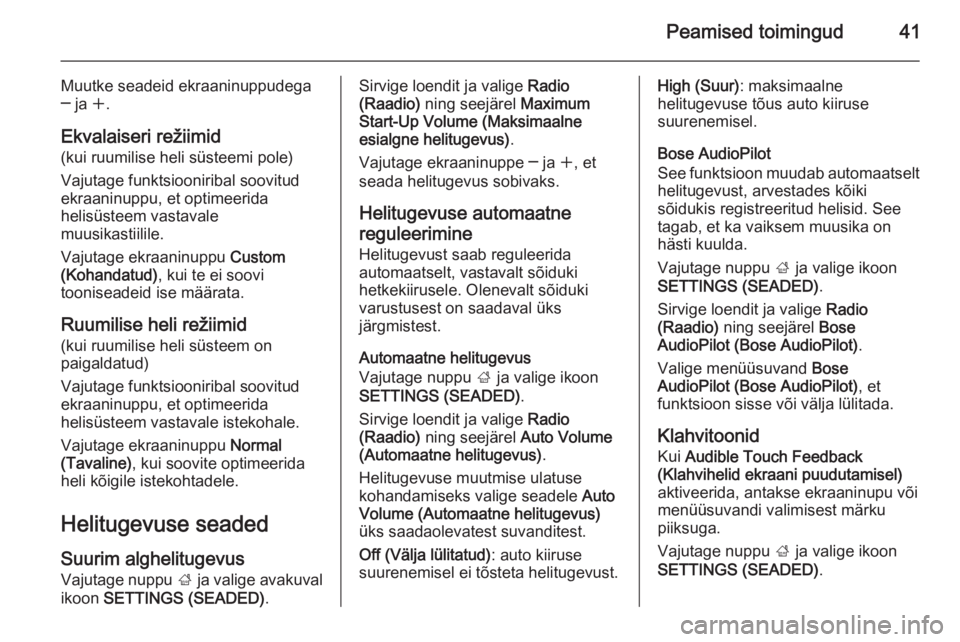
Peamised toimingud41
Muutke seadeid ekraaninuppudega
─ ja w.
Ekvalaiseri režiimid
(kui ruumilise heli süsteemi pole)
Vajutage funktsiooniribal soovitud
ekraaninuppu, et optimeerida
helisüsteem vastavale
muusikastiilile.
Vajutage ekraaninuppu Custom
(Kohandatud) , kui te ei soovi
tooniseadeid ise määrata.
Ruumilise heli režiimid (kui ruumilise heli süsteem on
paigaldatud)
Vajutage funktsiooniribal soovitud
ekraaninuppu, et optimeerida
helisüsteem vastavale istekohale.
Vajutage ekraaninuppu Normal
(Tavaline) , kui soovite optimeerida
heli kõigile istekohtadele.
Helitugevuse seaded Suurim alghelitugevus
Vajutage nuppu ; ja valige avakuval
ikoon SETTINGS (SEADED) .Sirvige loendit ja valige Radio
(Raadio) ning seejärel Maximum
Start-Up Volume (Maksimaalne
esialgne helitugevus) .
Vajutage ekraaninuppe ─ ja w, et
seada helitugevus sobivaks.
Helitugevuse automaatne
reguleerimine Helitugevust saab reguleerida
automaatselt, vastavalt sõiduki
hetkekiirusele. Olenevalt sõiduki
varustusest on saadaval üks
järgmistest.
Automaatne helitugevus
Vajutage nuppu ; ja valige ikoon
SETTINGS (SEADED) .
Sirvige loendit ja valige Radio
(Raadio) ning seejärel Auto Volume
(Automaatne helitugevus) .
Helitugevuse muutmise ulatuse
kohandamiseks valige seadele Auto
Volume (Automaatne helitugevus)
üks saadaolevatest suvanditest.
Off (Välja lülitatud) : auto kiiruse
suurenemisel ei tõsteta helitugevust.High (Suur) : maksimaalne
helitugevuse tõus auto kiiruse
suurenemisel.
Bose AudioPilot
See funktsioon muudab automaatselt helitugevust, arvestades kõiki
sõidukis registreeritud helisid. See tagab, et ka vaiksem muusika on
hästi kuulda.
Vajutage nuppu ; ja valige ikoon
SETTINGS (SEADED) .
Sirvige loendit ja valige Radio
(Raadio) ning seejärel Bose
AudioPilot (Bose AudioPilot) .
Valige menüüsuvand Bose
AudioPilot (Bose AudioPilot) , et
funktsioon sisse või välja lülitada.
Klahvitoonid
Kui Audible Touch Feedback
(Klahvihelid ekraani puudutamisel)
aktiveerida, antakse ekraaninupu või menüüsuvandi valimisest märku
piiksuga.
Vajutage nuppu ; ja valige ikoon
SETTINGS (SEADED) .
Page 42 of 145
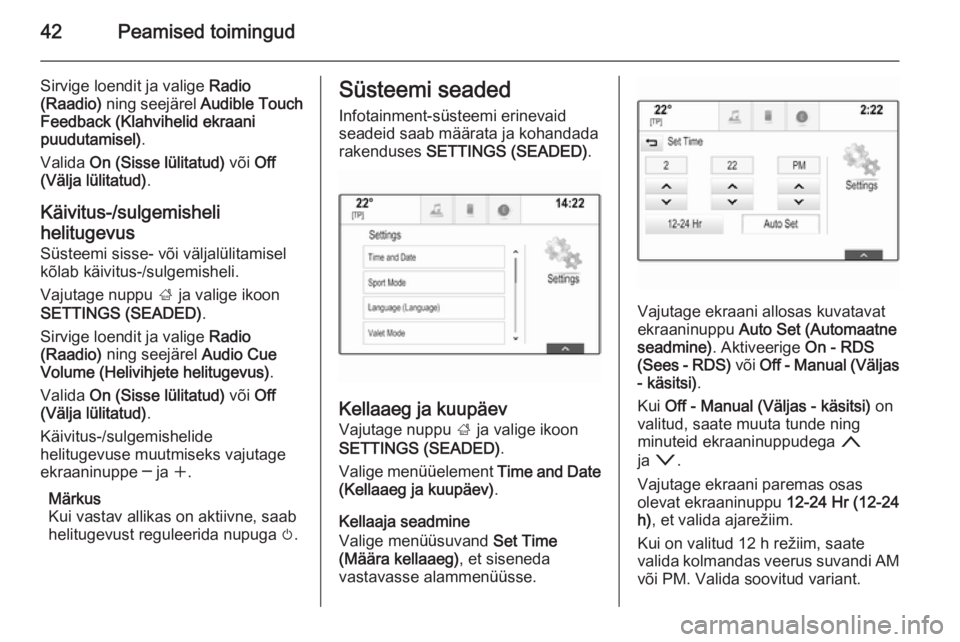
42Peamised toimingud
Sirvige loendit ja valige Radio
(Raadio) ning seejärel Audible Touch
Feedback (Klahvihelid ekraani
puudutamisel) .
Valida On (Sisse lülitatud) või Off
(Välja lülitatud) .
Käivitus-/sulgemisheli helitugevus
Süsteemi sisse- või väljalülitamisel
kõlab käivitus-/sulgemisheli.
Vajutage nuppu ; ja valige ikoon
SETTINGS (SEADED) .
Sirvige loendit ja valige Radio
(Raadio) ning seejärel Audio Cue
Volume (Helivihjete helitugevus) .
Valida On (Sisse lülitatud) või Off
(Välja lülitatud) .
Käivitus-/sulgemishelide
helitugevuse muutmiseks vajutage
ekraaninuppe ─ ja w.
Märkus
Kui vastav allikas on aktiivne, saab
helitugevust reguleerida nupuga m.Süsteemi seaded
Infotainment-süsteemi erinevaid
seadeid saab määrata ja kohandada
rakenduses SETTINGS (SEADED) .
Kellaaeg ja kuupäev
Vajutage nuppu ; ja valige ikoon
SETTINGS (SEADED) .
Valige menüüelement Time and Date
(Kellaaeg ja kuupäev) .
Kellaaja seadmine
Valige menüüsuvand Set Time
(Määra kellaaeg) , et siseneda
vastavasse alammenüüsse.
Vajutage ekraani allosas kuvatavat
ekraaninuppu Auto Set (Automaatne
seadmine) . Aktiveerige On - RDS
(Sees - RDS) või Off - Manual (Väljas
- käsitsi) .
Kui Off - Manual (Väljas - käsitsi) on
valitud, saate muuta tunde ning
minuteid ekraaninuppudega n
ja o .
Vajutage ekraani paremas osas
olevat ekraaninuppu 12-24 Hr (12-24
h) , et valida ajarežiim.
Kui on valitud 12 h režiim, saate
valida kolmandas veerus suvandi AM või PM. Valida soovitud variant.
Page 47 of 145
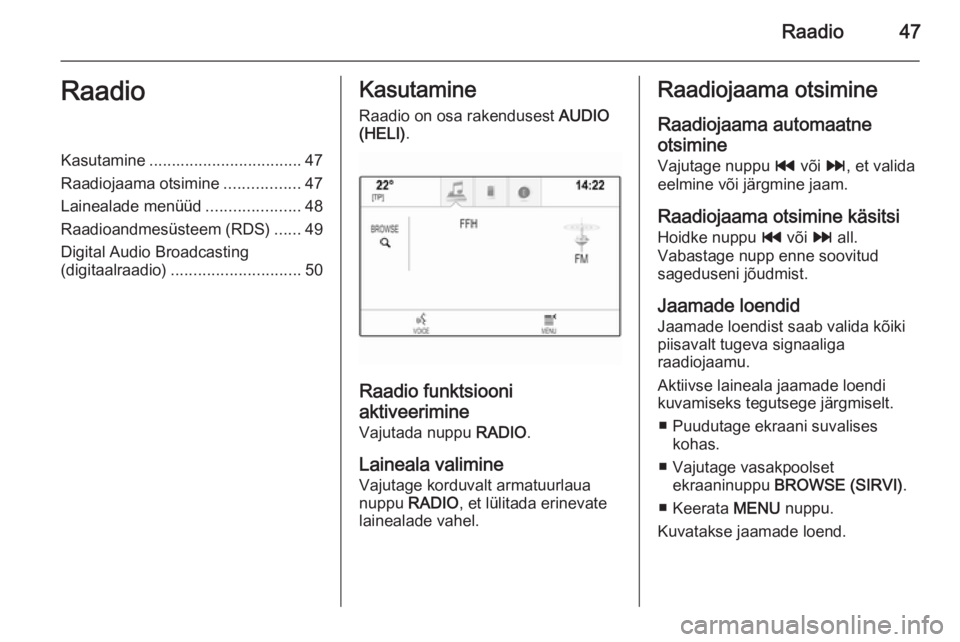
Raadio47RaadioKasutamine.................................. 47
Raadiojaama otsimine .................47
Lainealade menüüd .....................48
Raadioandmesüsteem (RDS) ......49
Digital Audio Broadcasting (digitaalraadio) ............................. 50Kasutamine
Raadio on osa rakendusest AUDIO
(HELI) .
Raadio funktsiooni
aktiveerimine
Vajutada nuppu RADIO.
Laineala valimine Vajutage korduvalt armatuurlaua
nuppu RADIO , et lülitada erinevate
lainealade vahel.
Raadiojaama otsimine
Raadiojaama automaatne
otsimine
Vajutage nuppu t või v, et valida
eelmine või järgmine jaam.
Raadiojaama otsimine käsitsi
Hoidke nuppu t või v all.
Vabastage nupp enne soovitud
sageduseni jõudmist.
Jaamade loendidJaamade loendist saab valida kõiki
piisavalt tugeva signaaliga
raadiojaamu.
Aktiivse laineala jaamade loendi
kuvamiseks tegutsege järgmiselt.
■ Puudutage ekraani suvalises kohas.
■ Vajutage vasakpoolset ekraaninuppu BROWSE (SIRVI) .
■ Keerata MENU nuppu.
Kuvatakse jaamade loend.
Page 49 of 145
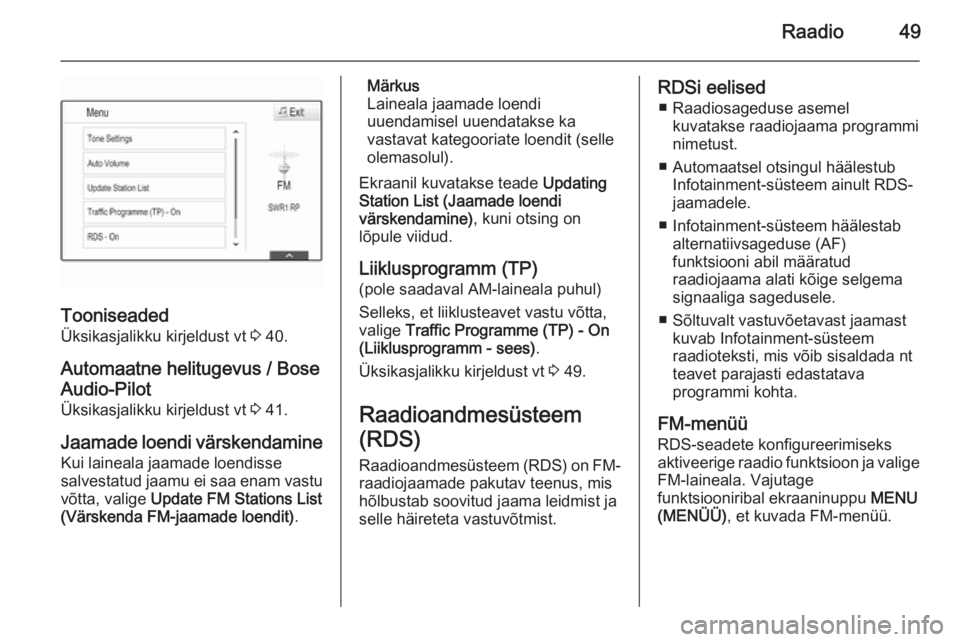
Raadio49
Tooniseaded
Üksikasjalikku kirjeldust vt 3 40.
Automaatne helitugevus / Bose
Audio-Pilot
Üksikasjalikku kirjeldust vt 3 41.
Jaamade loendi värskendamine
Kui laineala jaamade loendisse
salvestatud jaamu ei saa enam vastu võtta, valige Update FM Stations List
(Värskenda FM-jaamade loendit) .
Märkus
Laineala jaamade loendi
uuendamisel uuendatakse ka
vastavat kategooriate loendit (selle
olemasolul).
Ekraanil kuvatakse teade Updating
Station List (Jaamade loendi
värskendamine) , kuni otsing on
lõpule viidud.
Liiklusprogramm (TP)
(pole saadaval AM-laineala puhul)
Selleks, et liiklusteavet vastu võtta, valige Traffic Programme (TP) - On
(Liiklusprogramm - sees) .
Üksikasjalikku kirjeldust vt 3 49.
Raadioandmesüsteem
(RDS)
Raadioandmesüsteem (RDS) on FM- raadiojaamade pakutav teenus, mis
hõlbustab soovitud jaama leidmist ja
selle häireteta vastuvõtmist.RDSi eelised
■ Raadiosageduse asemel kuvatakse raadiojaama programminimetust.
■ Automaatsel otsingul häälestub Infotainment-süsteem ainult RDS-
jaamadele.
■ Infotainment-süsteem häälestab alternatiivsageduse (AF)
funktsiooni abil määratud
raadiojaama alati kõige selgema
signaaliga sagedusele.
■ Sõltuvalt vastuvõetavast jaamast kuvab Infotainment-süsteem
raadioteksti, mis võib sisaldada nt
teavet parajasti edastatava
programmi kohta.
FM-menüü
RDS-seadete konfigureerimiseks aktiveerige raadio funktsioon ja valige FM-laineala. Vajutage
funktsiooniribal ekraaninuppu MENU
(MENÜÜ) , et kuvada FM-menüü.
Page 50 of 145
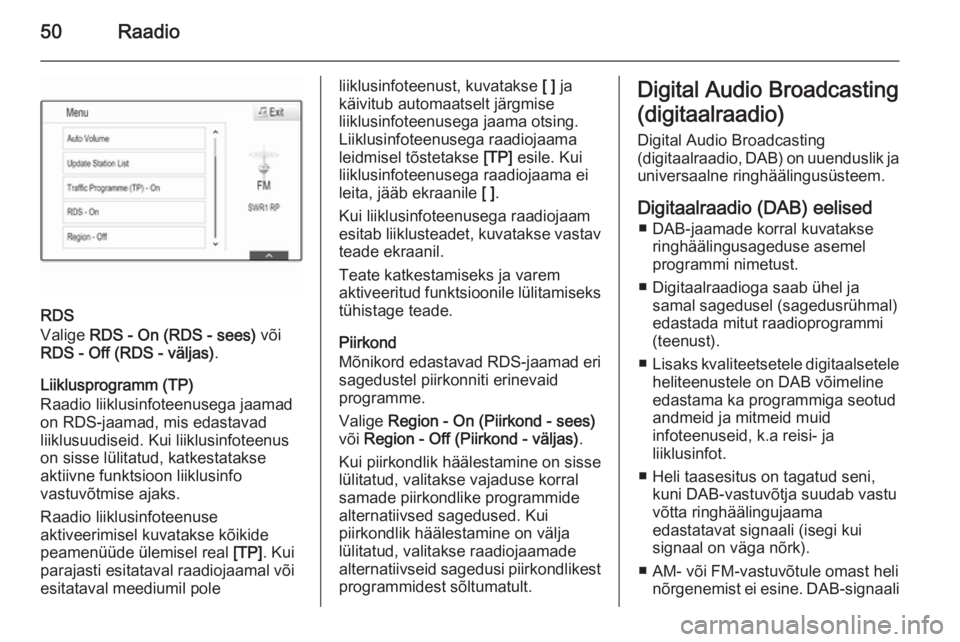
50Raadio
RDS
Valige RDS - On (RDS - sees) või
RDS - Off (RDS - väljas) .
Liiklusprogramm (TP)
Raadio liiklusinfoteenusega jaamad
on RDS-jaamad, mis edastavad
liiklusuudiseid. Kui liiklusinfoteenus
on sisse lülitatud, katkestatakse
aktiivne funktsioon liiklusinfo
vastuvõtmise ajaks.
Raadio liiklusinfoteenuse
aktiveerimisel kuvatakse kõikide
peamenüüde ülemisel real [TP]. Kui
parajasti esitataval raadiojaamal või esitataval meediumil pole
liiklusinfoteenust, kuvatakse [ ] ja
käivitub automaatselt järgmise
liiklusinfoteenusega jaama otsing.
Liiklusinfoteenusega raadiojaama
leidmisel tõstetakse [TP] esile. Kui
liiklusinfoteenusega raadiojaama ei
leita, jääb ekraanile [ ].
Kui liiklusinfoteenusega raadiojaam
esitab liiklusteadet, kuvatakse vastav teade ekraanil.
Teate katkestamiseks ja varem
aktiveeritud funktsioonile lülitamiseks
tühistage teade.
Piirkond
Mõnikord edastavad RDS-jaamad eri sagedustel piirkonniti erinevaid
programme.
Valige Region - On (Piirkond - sees)
või Region - Off (Piirkond - väljas) .
Kui piirkondlik häälestamine on sisse
lülitatud, valitakse vajaduse korral
samade piirkondlike programmide
alternatiivsed sagedused. Kui
piirkondlik häälestamine on välja lülitatud, valitakse raadiojaamade
alternatiivseid sagedusi piirkondlikest
programmidest sõltumatult.Digital Audio Broadcasting
(digitaalraadio) Digital Audio Broadcasting
(digitaalraadio, DAB) on uuenduslik ja
universaalne ringhäälingusüsteem.
Digitaalraadio (DAB) eelised ■ DAB-jaamade korral kuvatakse ringhäälingusageduse asemel
programmi nimetust.
■ Digitaalraadioga saab ühel ja samal sagedusel (sagedusrühmal)
edastada mitut raadioprogrammi
(teenust).
■ Lisaks kvaliteetsetele digitaalsetele
heliteenustele on DAB võimeline
edastama ka programmiga seotud andmeid ja mitmeid muid
infoteenuseid, k.a reisi- ja
liiklusinfot.
■ Heli taasesitus on tagatud seni, kuni DAB-vastuvõtja suudab vastu
võtta ringhäälingujaama
edastatavat signaali (isegi kui
signaal on väga nõrk).
■ AM- või FM-vastuvõtule omast heli nõrgenemist ei esine. DAB-signaali
Page 53 of 145
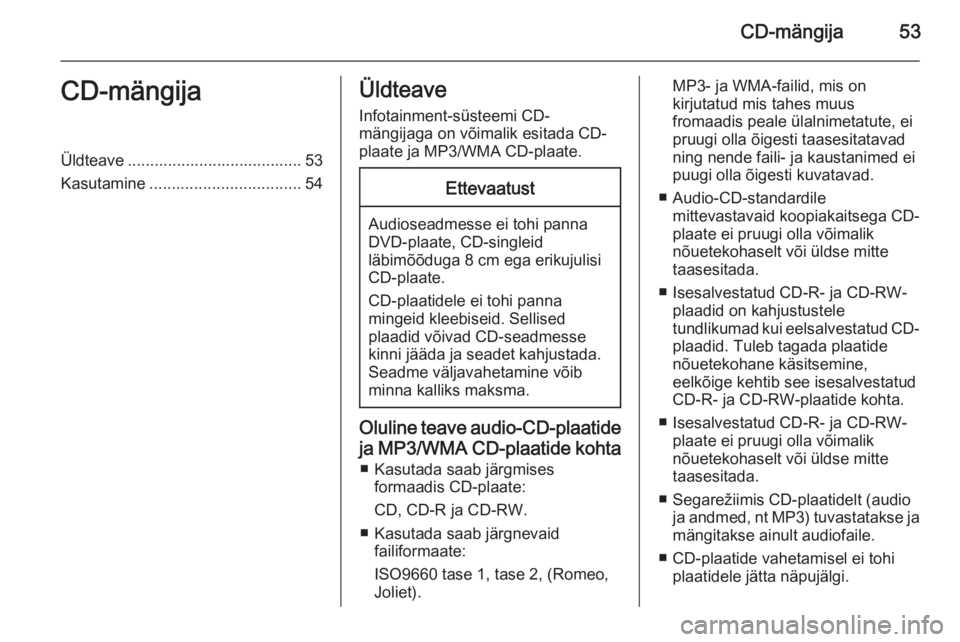
CD-mängija53CD-mängijaÜldteave ....................................... 53
Kasutamine .................................. 54Üldteave
Infotainment-süsteemi CD-
mängijaga on võimalik esitada CD-
plaate ja MP3/WMA CD-plaate.Ettevaatust
Audioseadmesse ei tohi panna
DVD-plaate, CD-singleid
läbimõõduga 8 cm ega erikujulisi
CD-plaate.
CD-plaatidele ei tohi panna
mingeid kleebiseid. Sellised
plaadid võivad CD-seadmesse
kinni jääda ja seadet kahjustada. Seadme väljavahetamine võib
minna kalliks maksma.
Oluline teave audio-CD-plaatide
ja MP3/WMA CD-plaatide kohta ■ Kasutada saab järgmises formaadis CD-plaate:
CD, CD-R ja CD-RW.
■ Kasutada saab järgnevaid failiformaate:
ISO9660 tase 1, tase 2, (Romeo,
Joliet).
MP3- ja WMA-failid, mis on
kirjutatud mis tahes muus
fromaadis peale ülalnimetatute, ei
pruugi olla õigesti taasesitatavad ning nende faili- ja kaustanimed ei
puugi olla õigesti kuvatavad.
■ Audio-CD-standardile mittevastavaid koopiakaitsega CD-
plaate ei pruugi olla võimalik
nõuetekohaselt või üldse mitte
taasesitada.
■ Isesalvestatud CD-R- ja CD-RW- plaadid on kahjustustele
tundlikumad kui eelsalvestatud CD-
plaadid. Tuleb tagada plaatide
nõuetekohane käsitsemine,
eelkõige kehtib see isesalvestatud
CD-R- ja CD-RW-plaatide kohta.
■ Isesalvestatud CD-R- ja CD-RW- plaate ei pruugi olla võimalik
nõuetekohaselt või üldse mitte
taasesitada.
■ Segarežiimis CD-plaatidelt (audio ja andmed, nt MP3) tuvastatakse ja
mängitakse ainult audiofaile.
■ CD-plaatide vahetamisel ei tohi plaatidele jätta näpujälgi.